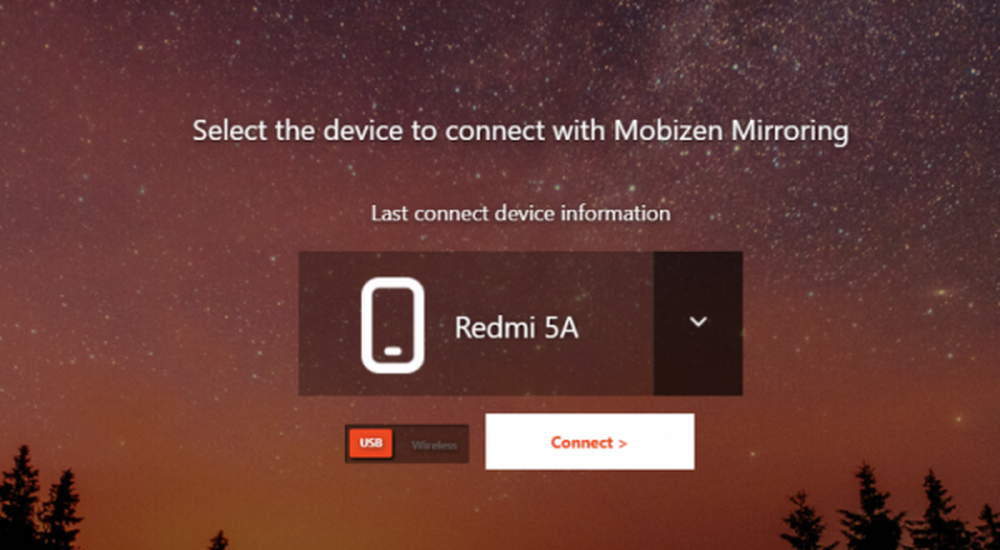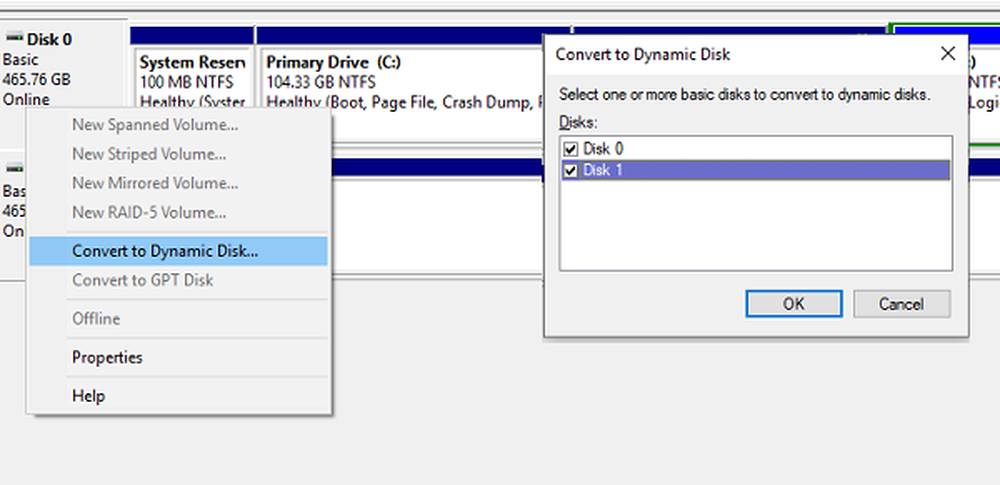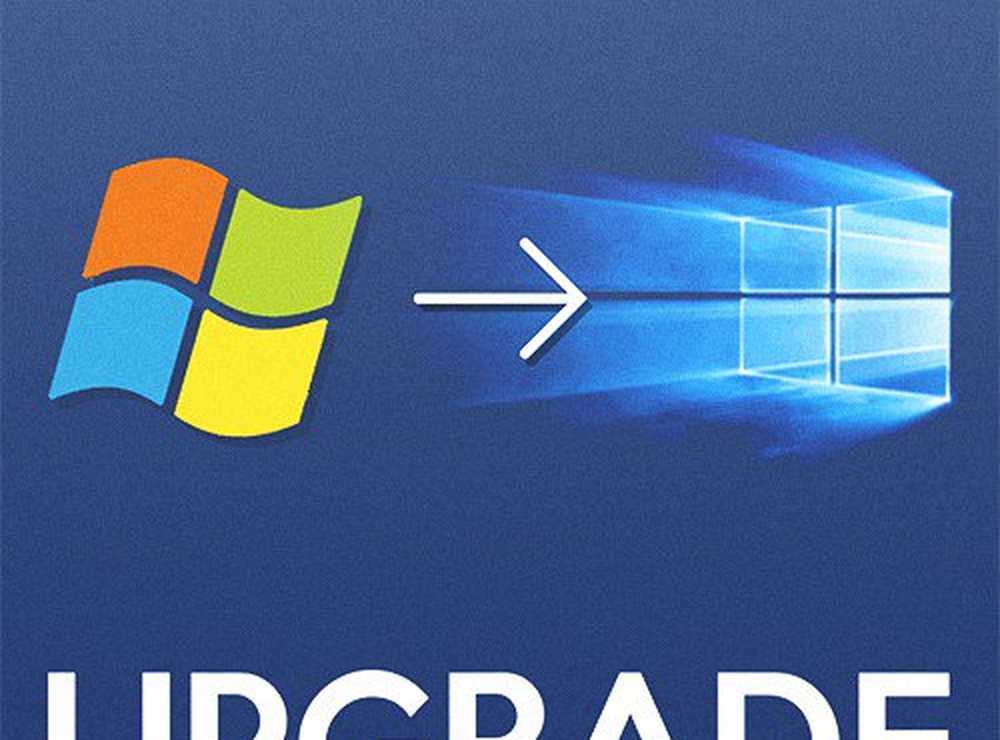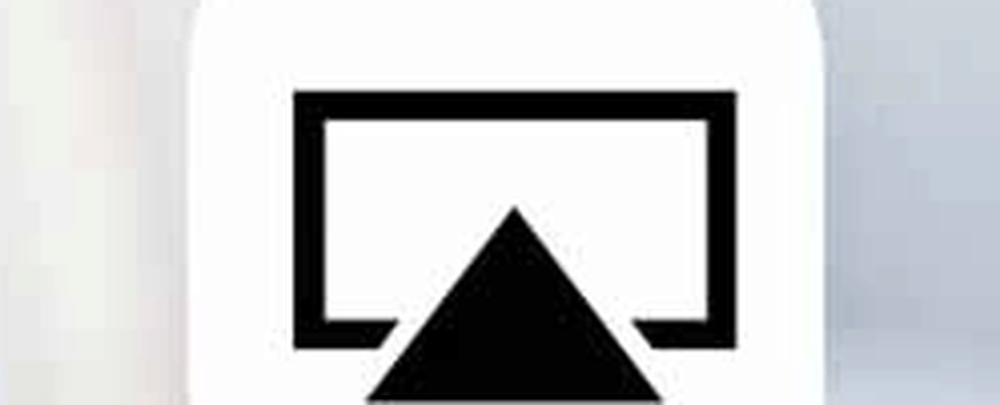So minimieren Sie Outlook in der Taskleiste von Windows 10 / 8.1
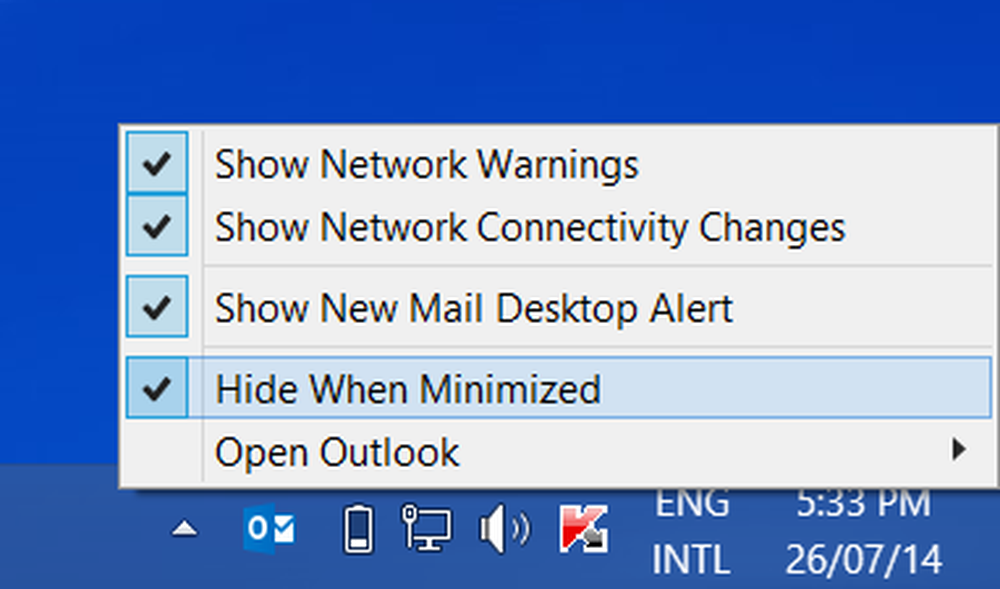
Wenn Sie Microsoft Outlook unter Windows 10 / 8.1 als Standard-E-Mail-Client verwenden, haben Sie möglicherweise festgestellt, dass beim Minimieren von Outlook die Taskleiste minimiert wird und weiterhin Speicherplatz belegt wird. Dies kann zu Problemen führen, wenn in der Taskleiste zu viele Programme geöffnet sind. Wenn Sie es ständig geöffnet haben und sich nicht in der Taskleiste befinden, möchten Sie Outlook möglicherweise in der Taskleiste oder im Benachrichtigungsbereich minimieren. Wenn dies der Fall ist, können Sie dies wie folgt tun.
Minimieren Sie Outlook in der Taskleiste
Verwenden der Benutzeroberfläche
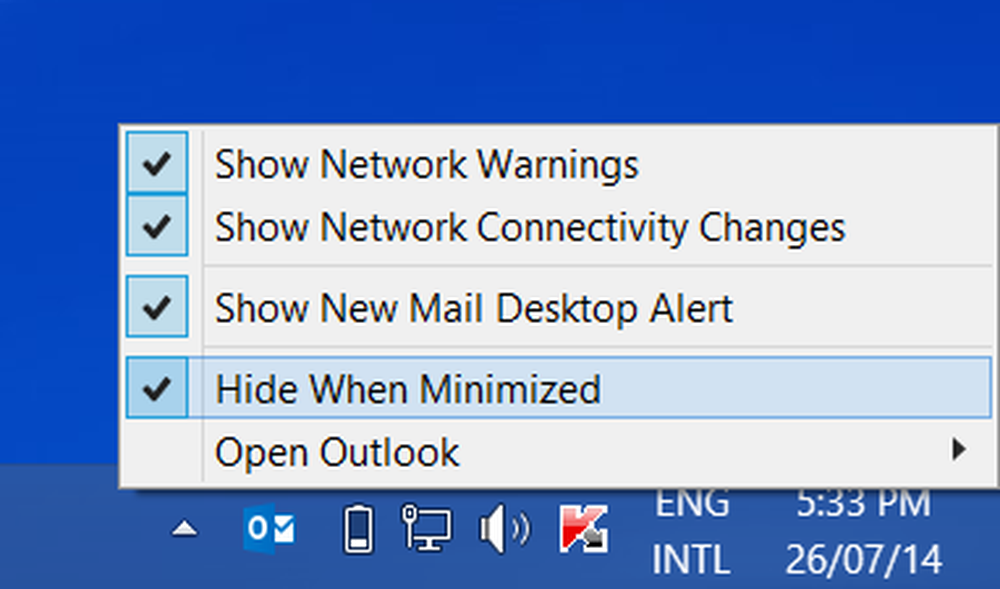
Klicken Sie mit der rechten Maustaste auf das Taskleistensymbol von Outlook, um die Perspektive in der Taskleiste zu minimieren. Als nächstes wählen Sie Ausblenden, wenn minimiert von der angebotenen Speisekarte.
Wenn Sie dies tun, verschwindet Outlook von der Taskleiste und bleibt nur im Benachrichtigungsbereich minimiert. Wenn Sie Outlook erneut öffnen möchten, doppelklicken Sie einfach auf das Outlook-Taskleistensymbol, um es zu öffnen.
Registry verwendenWenn Sie die Änderung durch Bearbeiten der Windows-Registrierung vornehmen möchten. Nachdem Sie einen Systemwiederherstellungspunkt erstellt haben, öffnen Sie regedit, um den Registrierungseditor zu öffnen, und navigieren Sie zum folgenden Schlüssel:
HKEY_CURRENT_USER \ Software \ Microsoft \ Office \ 15.0 \ Outlook \ Preference
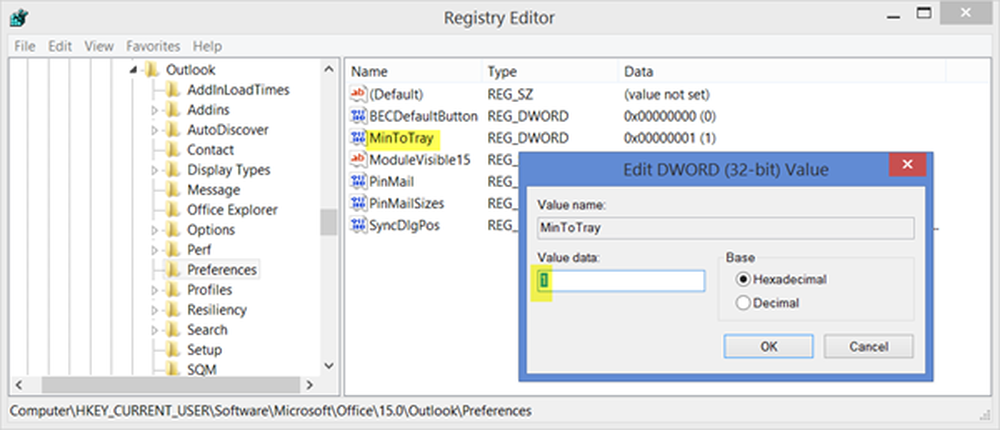
Geben Sie im rechten Bereich MinToTray DWord einen Wert wie folgt ein:
- 0: Minimiert Outlook in der Taskleiste
- 1: Minimiert Outlook in der Taskleiste
Ein kleiner, aber nützlicher Tipp!
Überprüfen Sie diesen Beitrag, wenn Sie herausfinden möchten, wie Feiertage zum Outlook-Kalender hinzugefügt werden.